天翼云盘怎么更改默认下载位置, 在使用天翼云盘的时候,很多朋友不知道如何更改默认下载位置。下面小编就给大家带来一个更改天翼云盘默认下载位置的教程。有需要的不要错过。
天翼云盘默认下载位置怎么改?天翼云盘更改默认下载位置教程
1.首先打开手机上的天翼云盘APP,点击右下角我的选项。

2.然后单击设置选项。
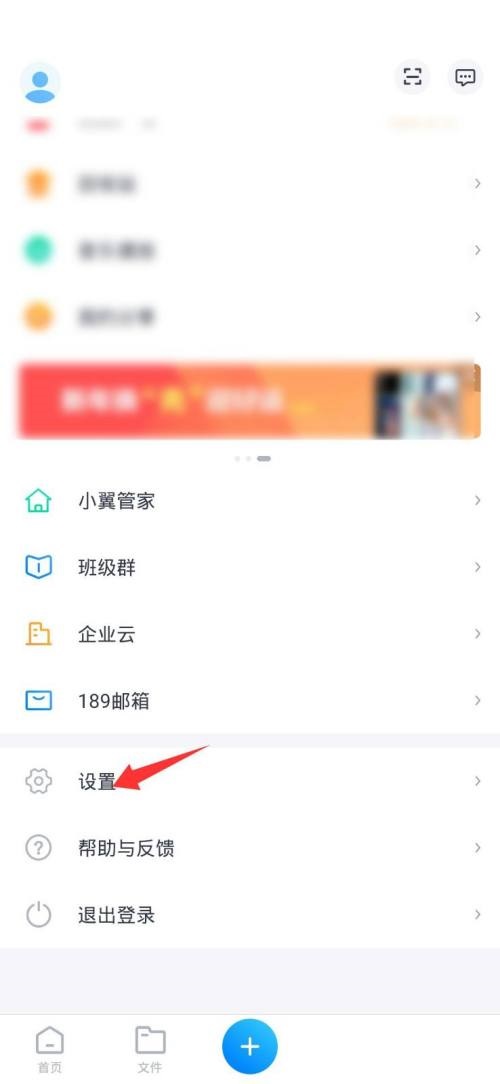
3.然后单击默认下载位置选项。
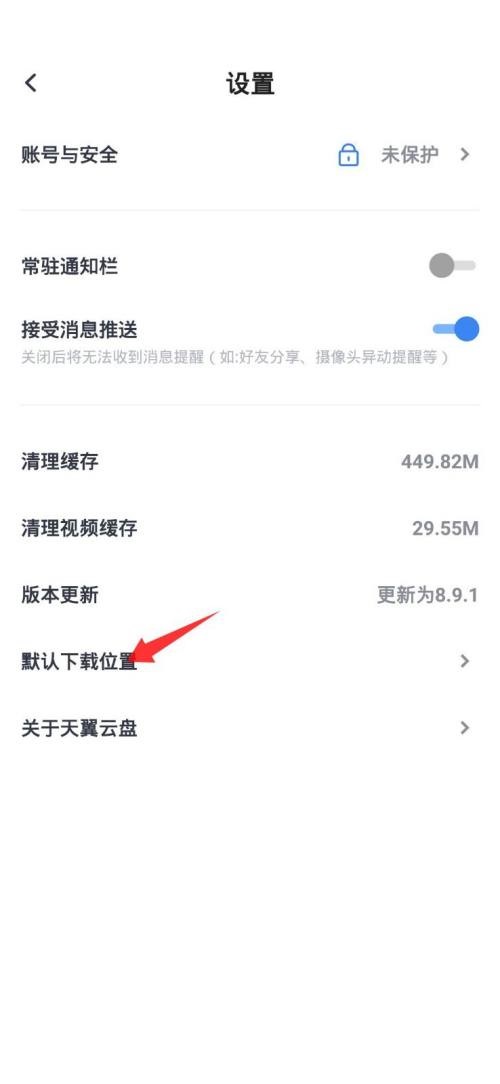
4.最终选择新位置后,单击底部的确认按钮进行修改。

以上文章是关于更改天翼云盘默认下载位置的教程,本站还有更多教程。
天翼云盘怎么更改默认下载位置,以上就是本文为您收集整理的天翼云盘怎么更改默认下载位置最新内容,希望能帮到您!更多相关内容欢迎关注。




